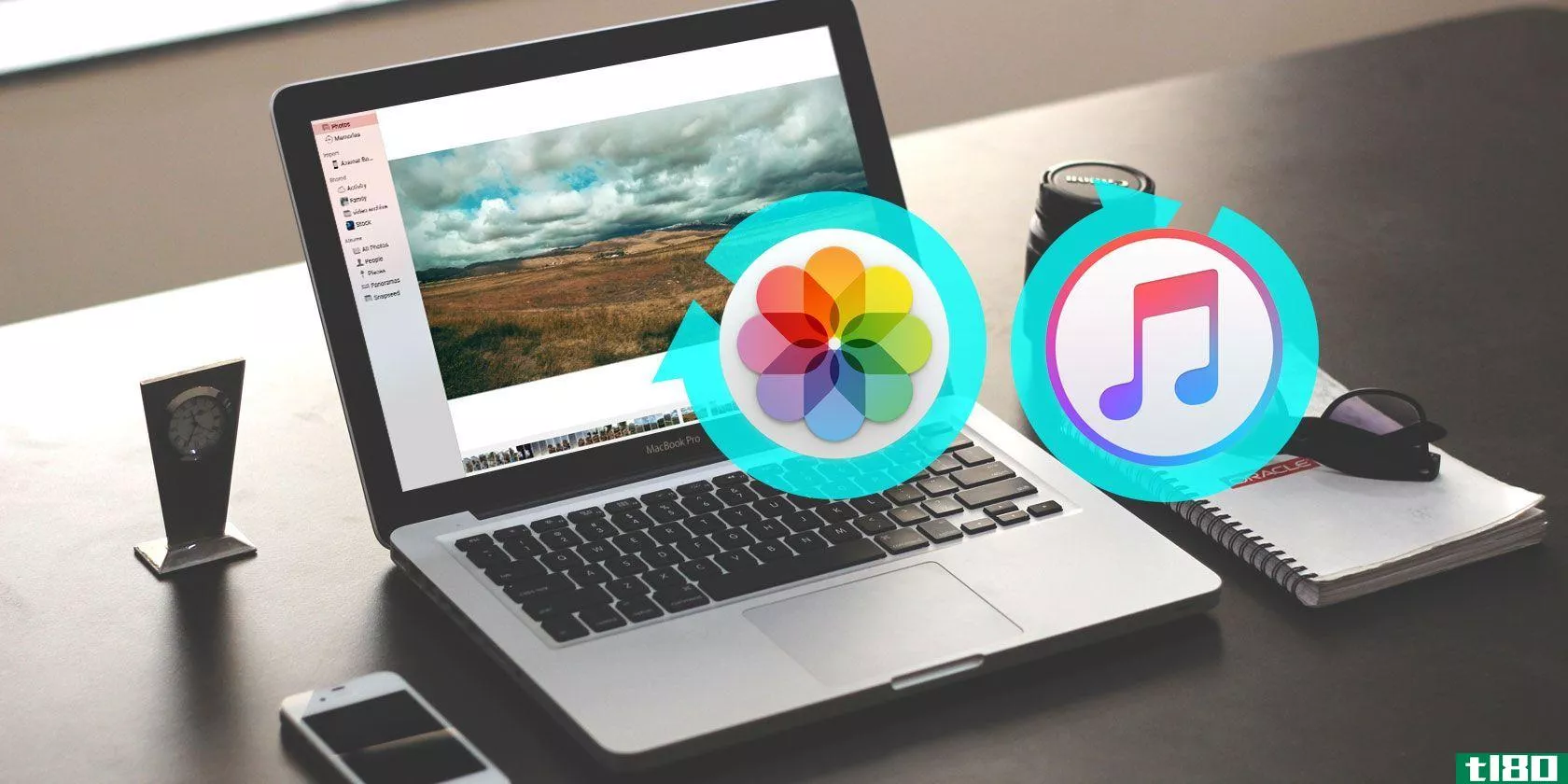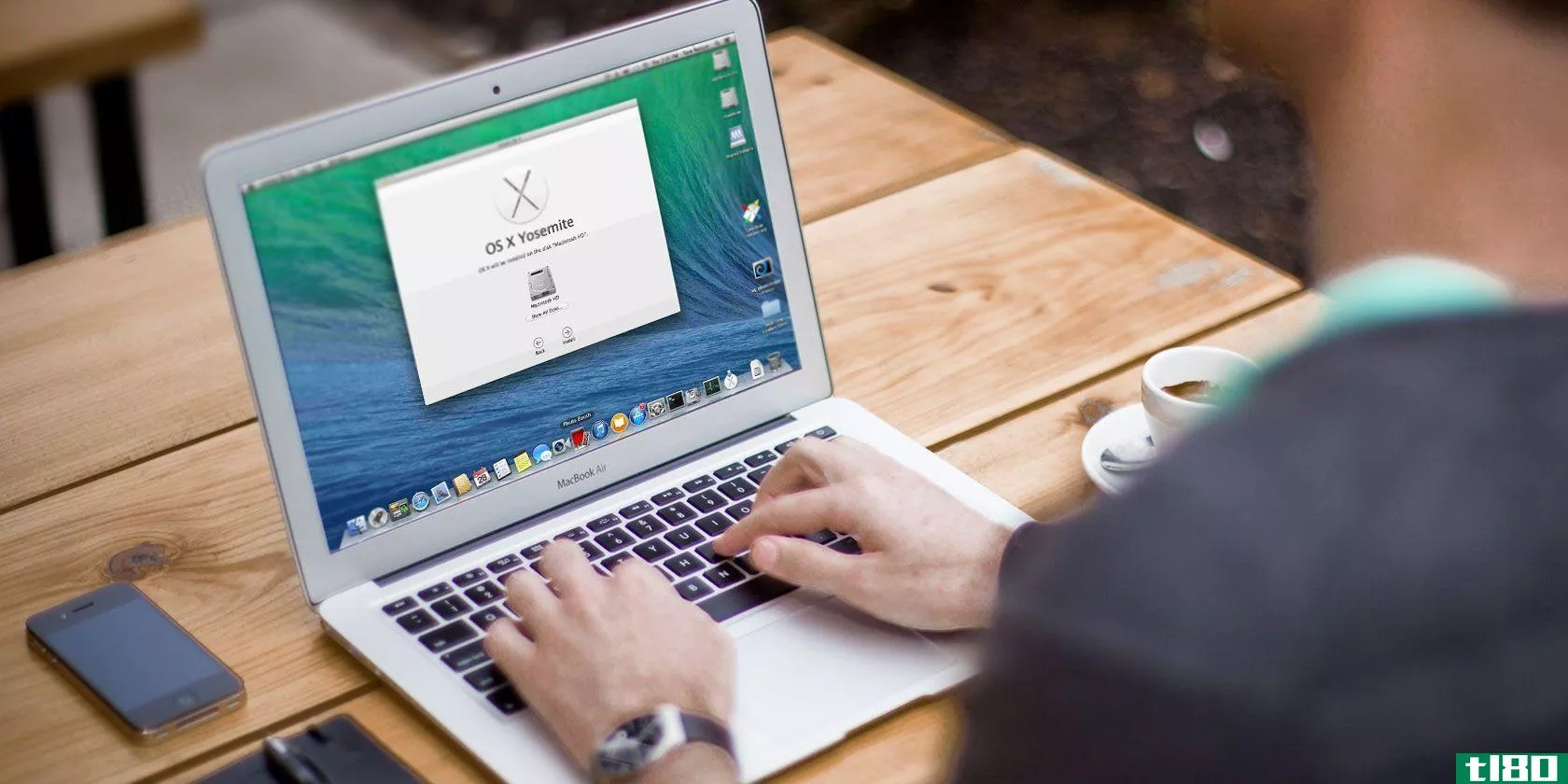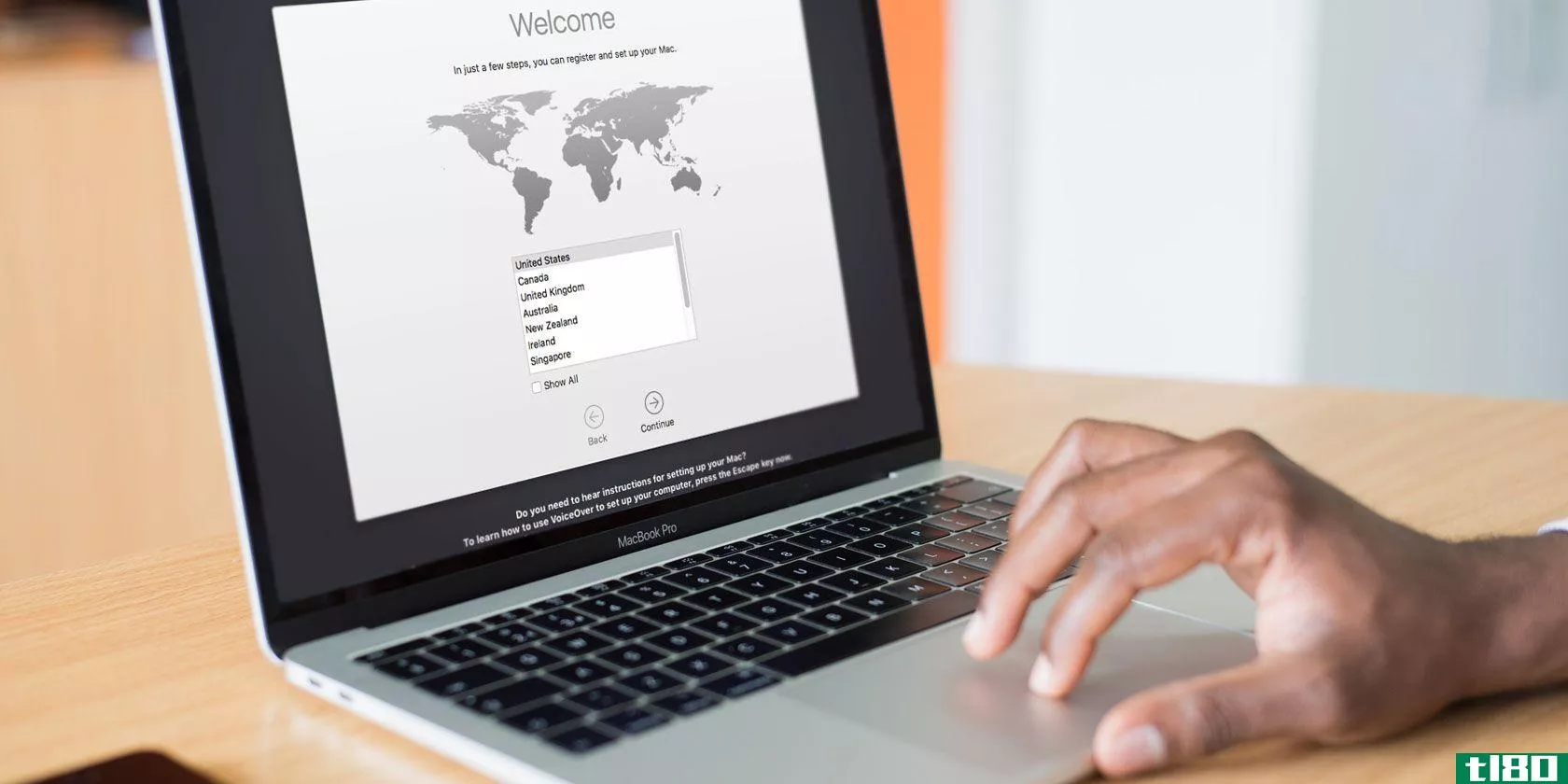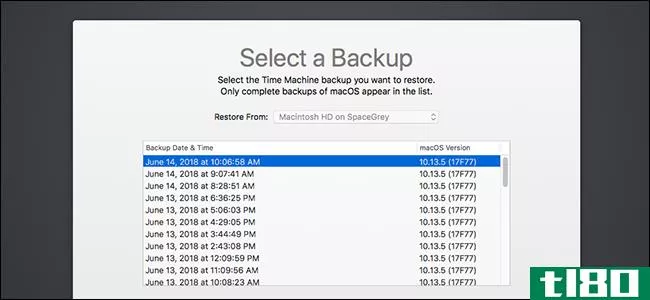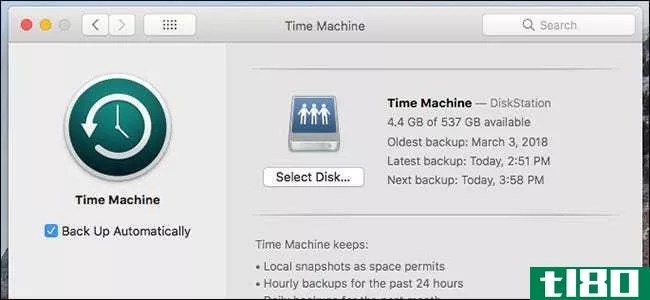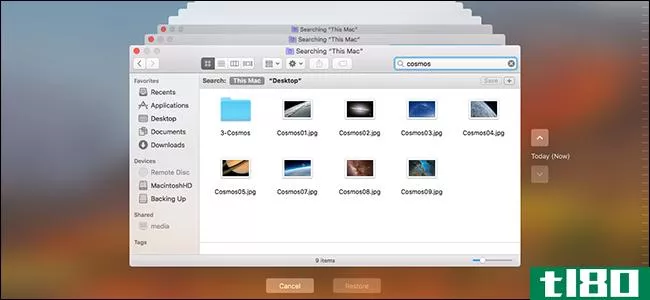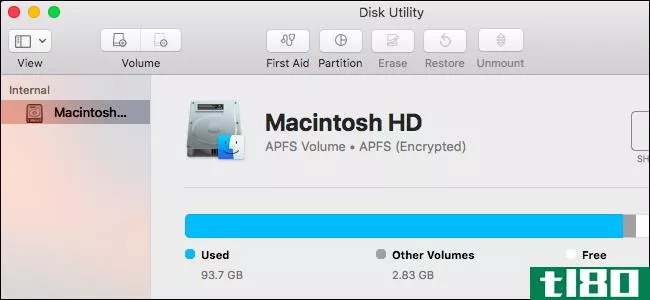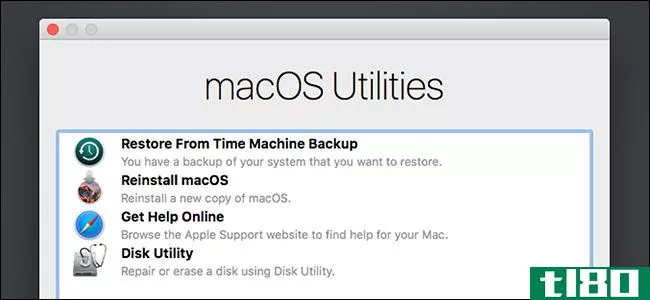如何对外部time machine硬盘进行分区
现在,几乎每台Mac电脑都配备了高速固态硬盘,我们中的许多人已经学会了在电脑中使用更小的存储容量。同时,外部硬盘比以往任何时候都便宜。这意味着很容易为自己准备一个足够大的外部驱动器,以便对时间机器备份和外部存储进行分区。
如果您计划将驱动器用于这两个目的,那么首先需要了解几点。我们已经解释了下面的所有内容,包括如何在时间机器硬盘上存储文件,而不首先对其进行分区。
时间机器是如何工作的
Time Machine通过创建Mac的历史备份来工作。这意味着即使在您编辑或删除文件后,它也会保留文件的旧副本,直到您需要更多存储空间来进行新的备份。由于有了这些历史备份,您可以及时返回以恢复几天、几周或几个月前Mac的数据。
相比之下,历史备份的替代方法是每次备份Mac时覆盖以前的文件。使用此方法,如果已经进行了新备份,则无法检索已删除的文件。显然,这不是特别有用。
Time Machine的历史备份的缺点是,最旧的文件会一直保留在驱动器上,直到存储空间耗尽。您可能不想对几年前删除的文件进行大量备份,在这种情况下,您的外部驱动器有更好的用途。
在时间机器驱动器上存储文件时要小心
机械设备使用得越多,故障的可能性就越大。你的外置硬盘也不例外;它有读取和写入数据的运动部件,这些部件会随着时间的推移发出数据。
如果您选择将时间机器驱动器用作外部存储器,则可能会缩短其使用寿命。这是因为在保存、编辑和删除额外文件时,驱动器将执行更多的读写操作。
还值得一提的是,Time Machine不会备份您在外部驱动器上保留的任何额外文件。即使这样,如果驱动器停止工作,您也会同时丢失原始文件和备份。
我们强烈建议您在不同的位置为任何重要数据保留多个备份。
将文件存储在时间机器驱动器上,无需分区
从技术上讲,如果您想将硬盘驱动器用于外部存储和时间机器备份,则无需对其进行分区。您需要做的就是开始使用Finder将文件和文件夹复制到驱动器上。
如果时间机器备份已加密,则可能需要使用管理员密码验证对驱动器所做的更改。
只需确保您没有编辑或保存任何内容到Backups.Backupdb文件夹。这是Time Machine存储其所有备份的地方。
由于外部驱动器的存储空间不足,Time Machine会从Backups.Backupdb文件夹中删除最旧的文件,以便为新文件腾出空间。如果您的文件在该文件夹中,Time Machine也可能会删除它们。
您可能需要创建一个名为“文件”的新文件夹,以便将您的文件与时间机器备份明确分开。
避免分区的利弊
上述方法是将文件保存在外部Time Machine驱动器上的最快、最简单的方法。与使用分区不同(我们将在下面解释),您可以开始将文件保存到驱动器,而无需先擦除所有现有的Time Machine备份。
但缺少分区也意味着时间机器备份的大小将继续膨胀,直到它们占用外部驱动器上的所有可用空间。虽然时间机器在这种情况下不会删除您的个人文件,但它可能会占用比您希望的更多的空间。
这就是为什么分区是最实用的长期解决方案。您可以为时间机器备份和文件存储分配一定数量的空间,这样任何一个都不会占用可用存储空间。
创建一个分区以在时间机器驱动器上存储文件
将硬盘分区后,Mac会将每个分区视为一个单独的驱动器。它们具有不同的名称、不同的存储量,并且可以使用不同的格式。您甚至需要分别弹出每个分区,然后才能安全地拔出驱动器。
不幸的是,创建新分区通常会擦除外部驱动器。这意味着您可能会丢失任何现有的Time Machine备份。您可以在对驱动器进行分区后进行Time Machine备份,但备份历史记录将从此点开始重新启动。
当您对硬盘进行分区时,您可以选择为时间机器备份分配多少空间。我们建议您允许两到四倍于Mac内部驱动器的大小。如果您不想进行长达数年的备份,您可以根据需要减少此大小。然而,你不应该小于你的Mac电脑的两倍。
例如,如果您有一台128GB的MacBook,您应该为Time Machine备份分配至少256GB。如果你能腾出更多的空间,一定要这样做。
如何对外部驱动器进行分区
- 将外部硬盘连接到Mac电脑。然后转到应用程序>;实用程序和启动磁盘实用程序。如果找不到,请按Cmd+Space使用Spotlight搜索磁盘实用程序。
- 从侧边栏中选择外部驱动器,然后单击分区按钮。使用Add(+)选项创建新分区并选择名称、格式、,通过在图中选择每个分区的大小。
- 时间机器分区必须使用Mac OS扩展(日志)格式,但文件存储分区可以使用任何格式。如果计划在Windows中使用ExFat,请选择ExFat;否则,选择Mac OS扩展(日志)。
- 当您准备好创建分区时,单击Apply,然后单击partition。当过程完成时,您应该在Finder中将每个分区视为一个单独的驱动器。
- 如果无法对外部驱动器进行分区,可能需要先重新格式化。在侧边栏中选择驱动器,然后单击擦除按钮。选择任意名称并选择Mac OS扩展(日志)格式。擦除驱动器后,返回到上面的第二步。
分区驱动器后,您需要再次设置Time Machine。要执行此操作,请打开Apple菜单并转到系统首选项>;时间机器。单击选择磁盘并选择新的Time Machine分区以开始创建备份。
请记住,您的时间机器备份将从即日起从头开始。另外,不要忘记,您需要为文件存储分区中的任何内容创建单独的备份。
更好地使用mac存储
如果您不需要访问五年的备份——并且您非常小心地保护最宝贵的数据的安全——您可能不需要为时间机器占用太多空间。通过对驱动器进行分区,可以很容易地为Time Machine备份创建一个单独的空间,与其他要存储的介质或文件一起使用。
如果您发现存储空间仍然不足,您会很高兴知道外部硬盘比以往任何时候都便宜。请查看Mac电脑的最佳外部驱动器,以了解可用的选项。
Subscribe to our newsletter
Join our newsletter for tech tips, reviews, free ebooks, and exclusive deals!
Click here to subscribe
- 发表于 2021-08-06 22:39
- 阅读 ( 229 )
- 分类:IT
你可能感兴趣的文章
如何备份和恢复mac的itunes和照片库
... 我已经向您展示了如何确保您所有珍贵的媒体文件都不会出现硬盘故障。如果你不做定期备份,你还等什么?安全总比后悔好。 ...
- 发布于 2021-03-13 09:05
- 阅读 ( 189 )
从time machine备份中恢复数据的3种方法
...把它指向你的外置硬盘,让它工作就行了。但在需要时,如何从时间机器备份中恢复数据? ...
- 发布于 2021-03-18 06:33
- 阅读 ( 844 )
如何擦除和恢复mac以恢复出厂设置
...易的,多亏了你的macOS安装程序中的一些新命令。看看你如何使擦拭你的机器几乎像一个按钮触摸简单。 ...
- 发布于 2021-03-21 18:55
- 阅读 ( 195 )
如何使用time machine备份mac
... 今天我们将向您展示如何设置与Time Machine一起使用的驱动器,如何设置和使用Time Machine,以及如何从Time Machine备份还原。 ...
- 发布于 2021-03-24 06:16
- 阅读 ( 277 )
外置硬盘没有出现在mac上?下面是如何修复它
...驱动器。你可以使用iCloud或者买一个更大的MacBook来减少对外部驱动器的依赖,但它们仍然是一个必要的恶魔。 ...
- 发布于 2021-03-25 08:24
- 阅读 ( 199 )
如何在恢复模式下从time machine备份中完全恢复macos
...序和文件都和你留下的一模一样。 我们已经向您展示了如何从Time Machine备份和恢复macOS,但今天我们将进一步深入,向您展示如何从恢复模式恢复。我们潜进去吧! 第一步:启动到恢复模式 您需要做的第一件事是访问恢复模...
- 发布于 2021-04-05 07:13
- 阅读 ( 259 )
如何将mac备份到synology nas
...硬盘驱动器,但您也可以备份到本地网络上的NAS。下面是如何做到这一点。 我们向您展示了如何在Mac上设置时间机器。当你只是备份到一个直接连接到你电脑的外置硬盘时,这很容易做到。但是,如果您更愿意使用连接到本地...
- 发布于 2021-04-06 13:35
- 阅读 ( 286 )
如何将时间机器驱动器用于文件存储和备份
...时,您的Mac希望将整个外部驱动器专门用于备份。下面是如何绕过这一点,使用时间机器驱动器进行备份和文件存储。 使用一个2 TB的外部驱动器来备份一个带有128 GB固态驱动器的Mac的时间机器并没有多大意义。最好把外置驱动...
- 发布于 2021-04-06 22:59
- 阅读 ( 226 )